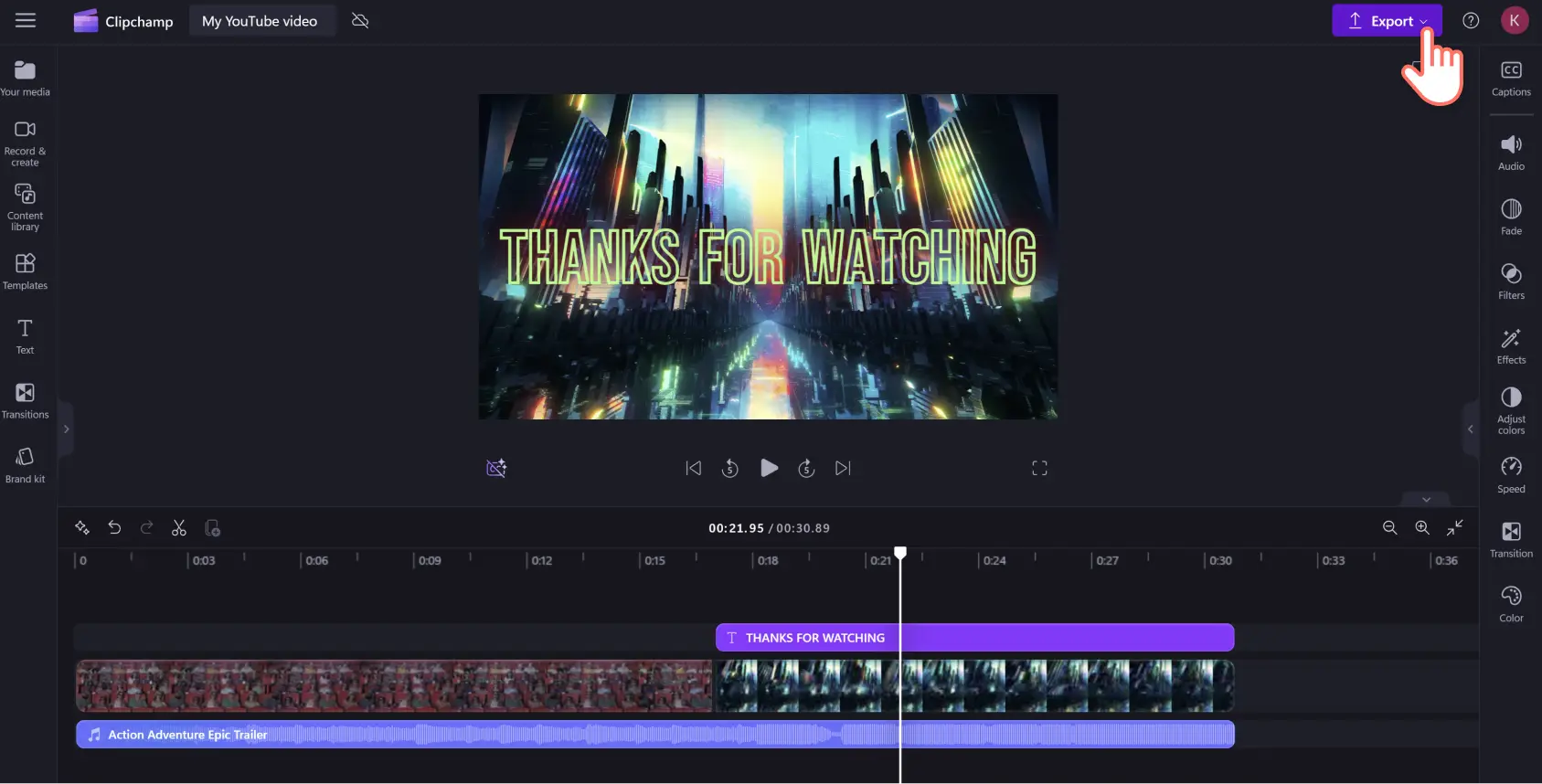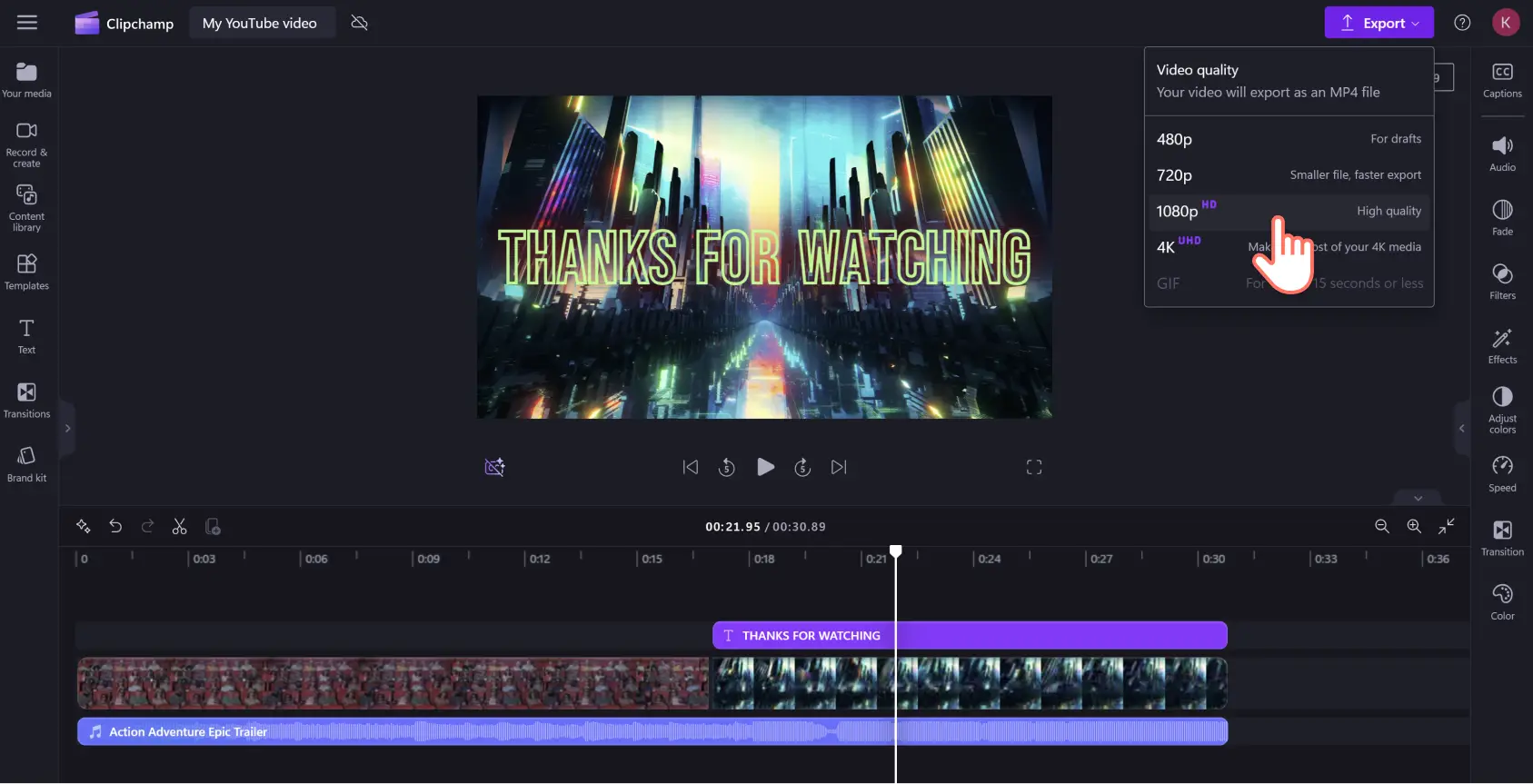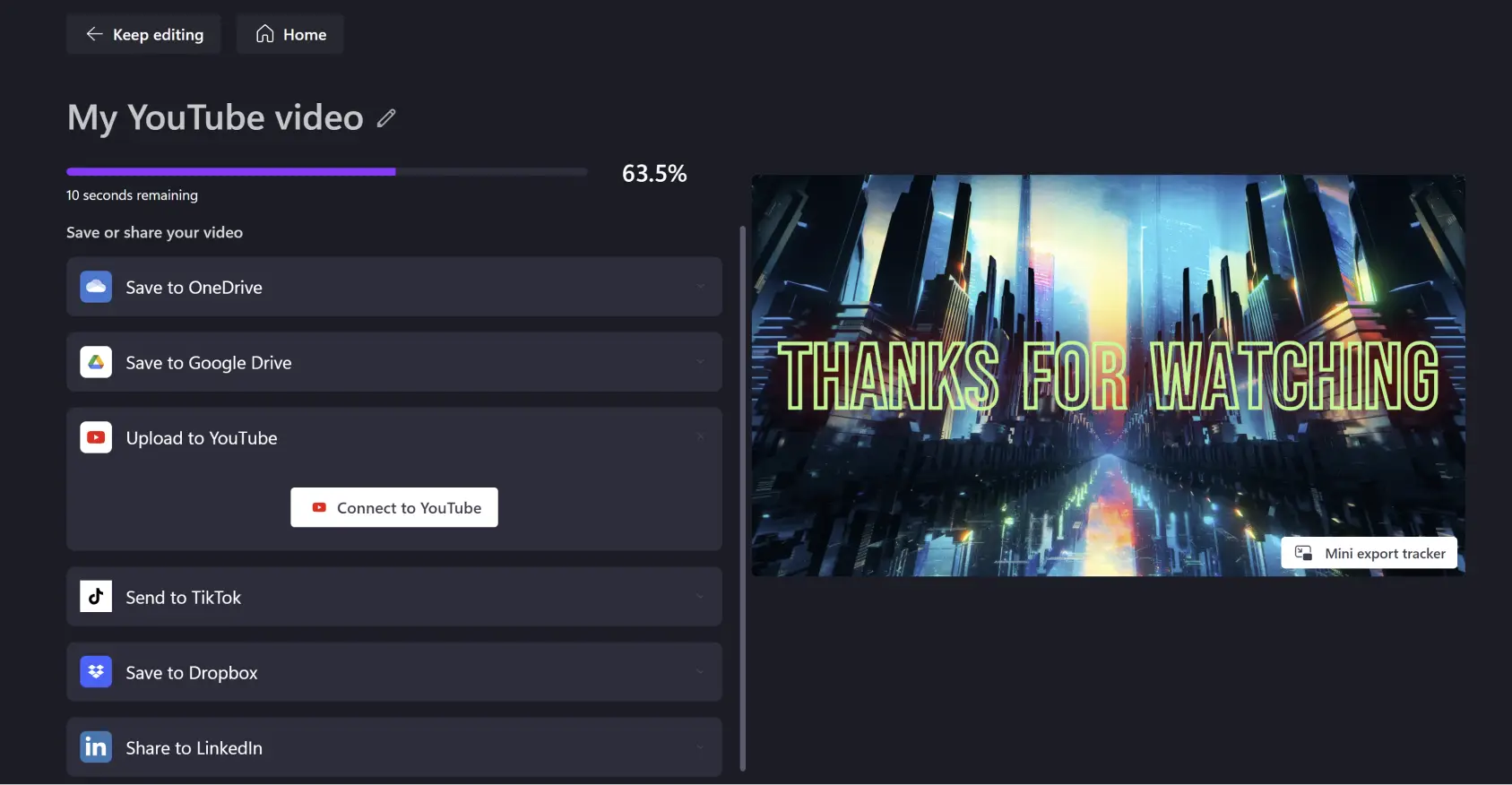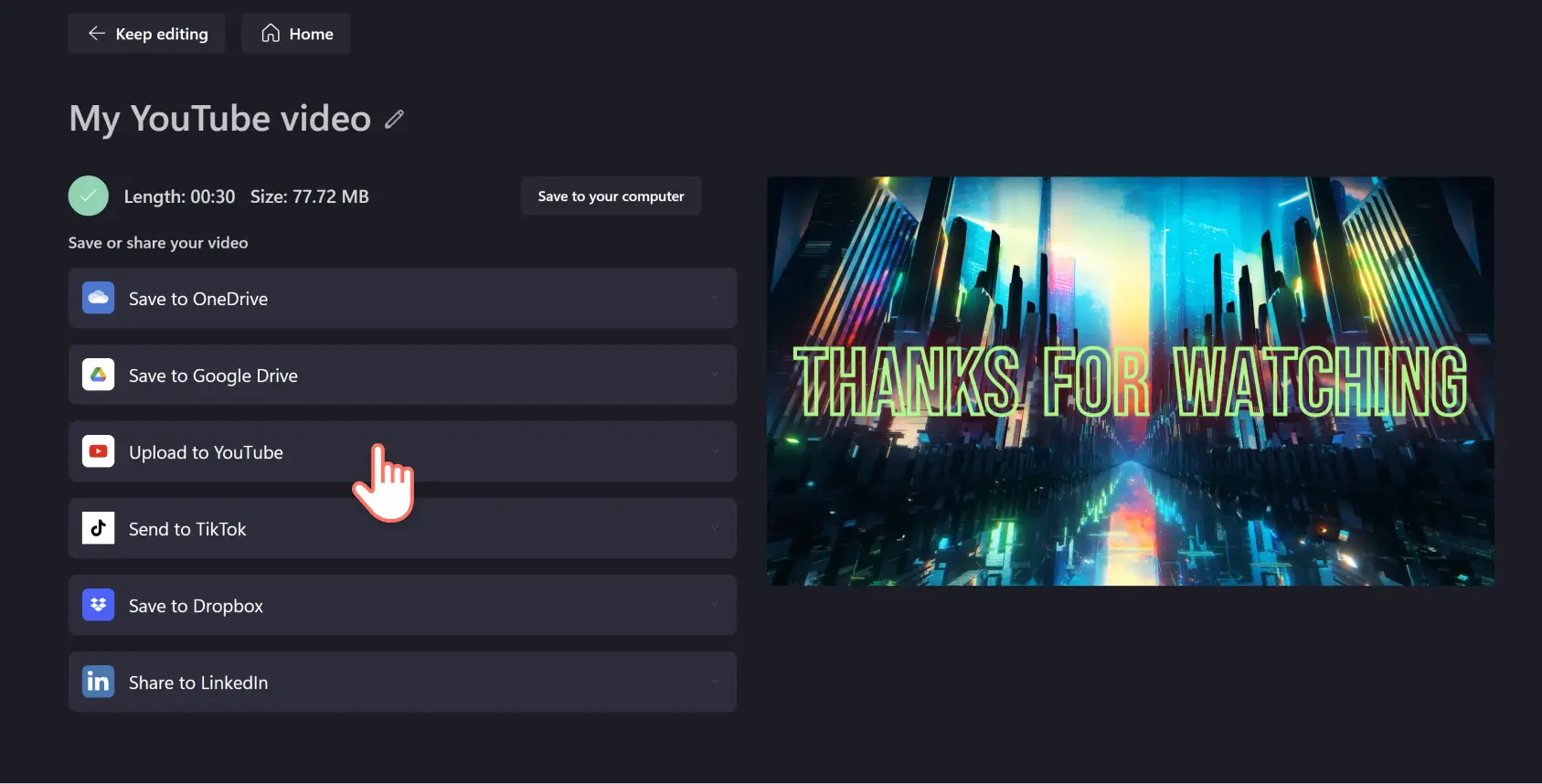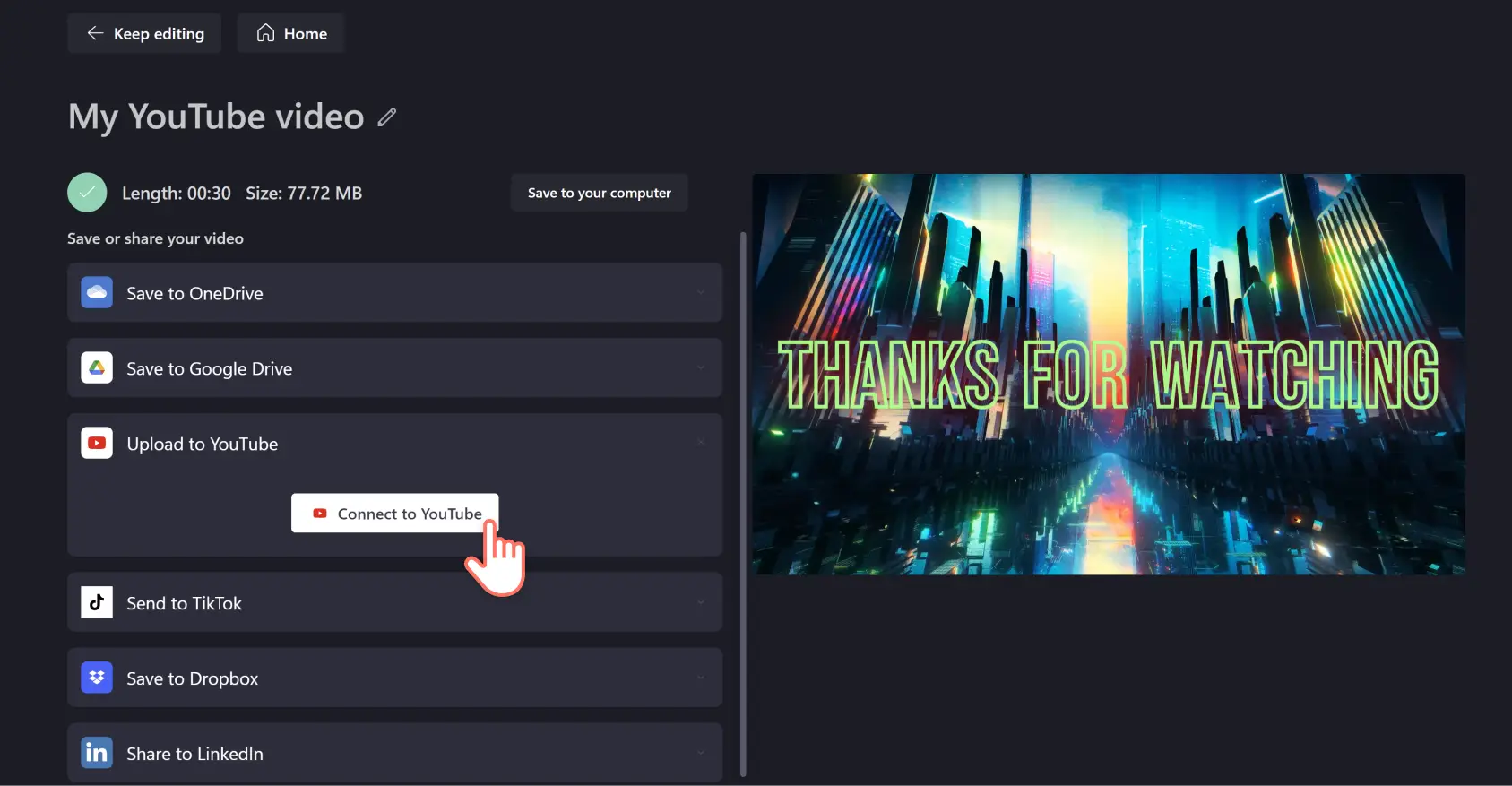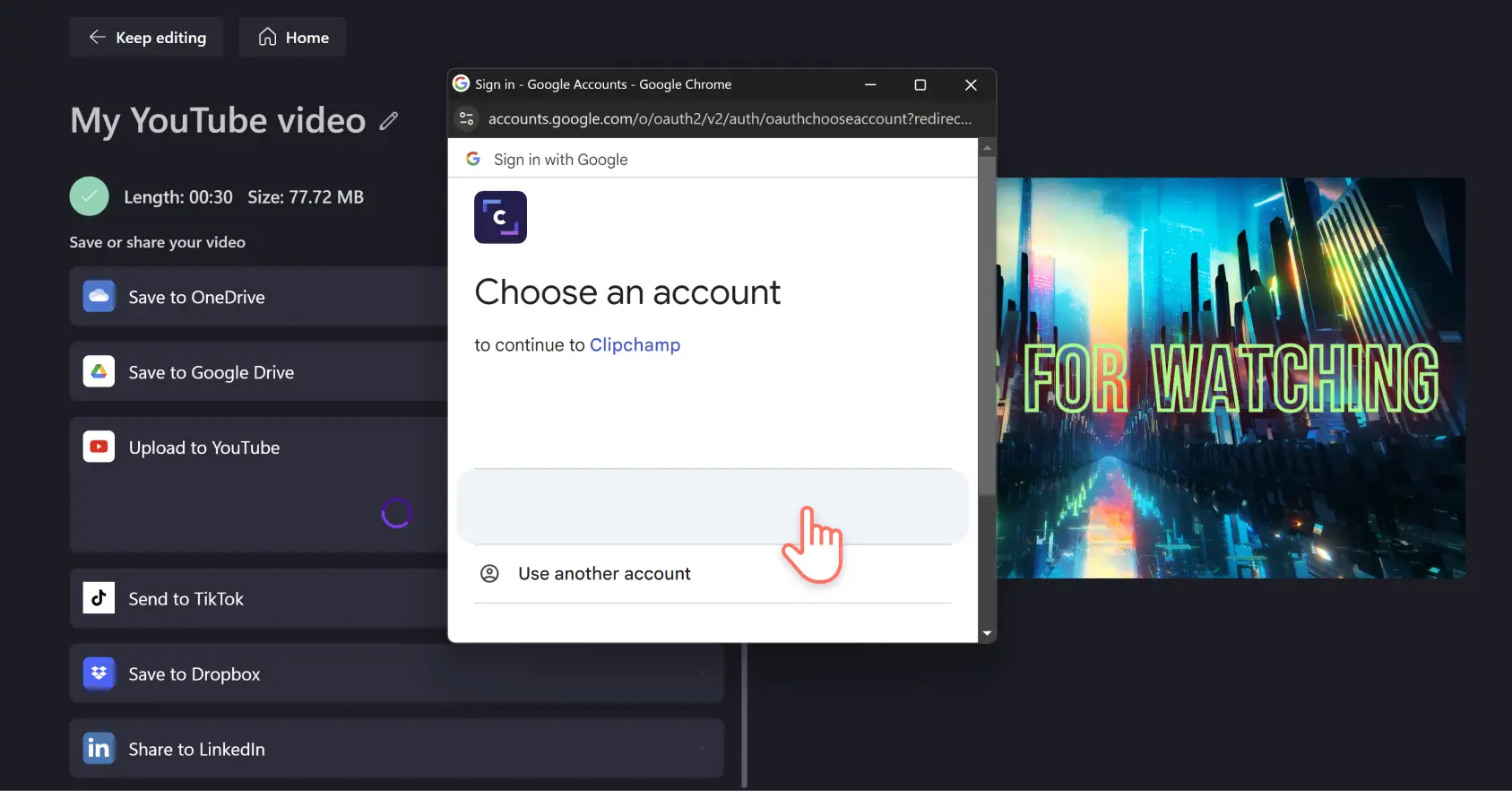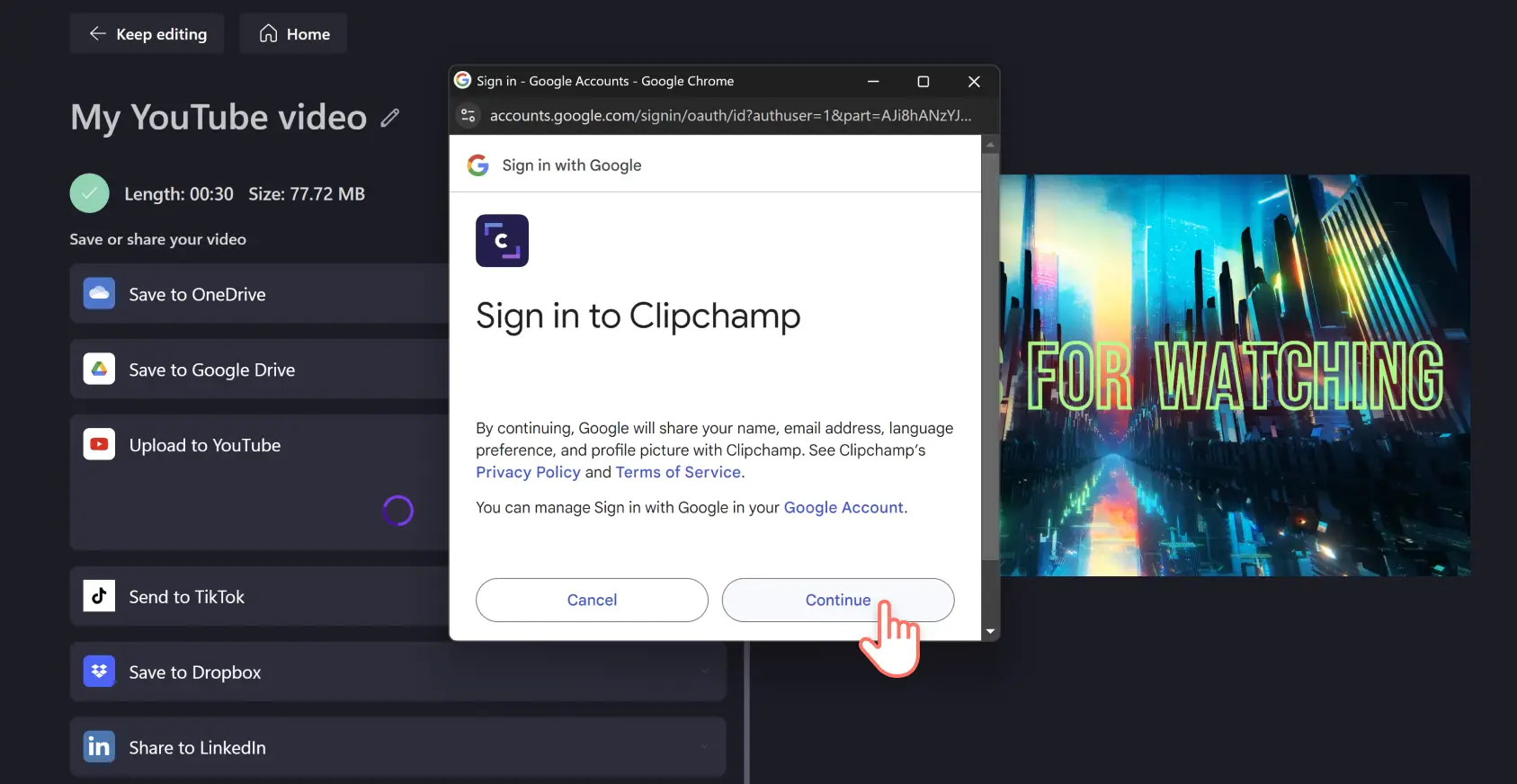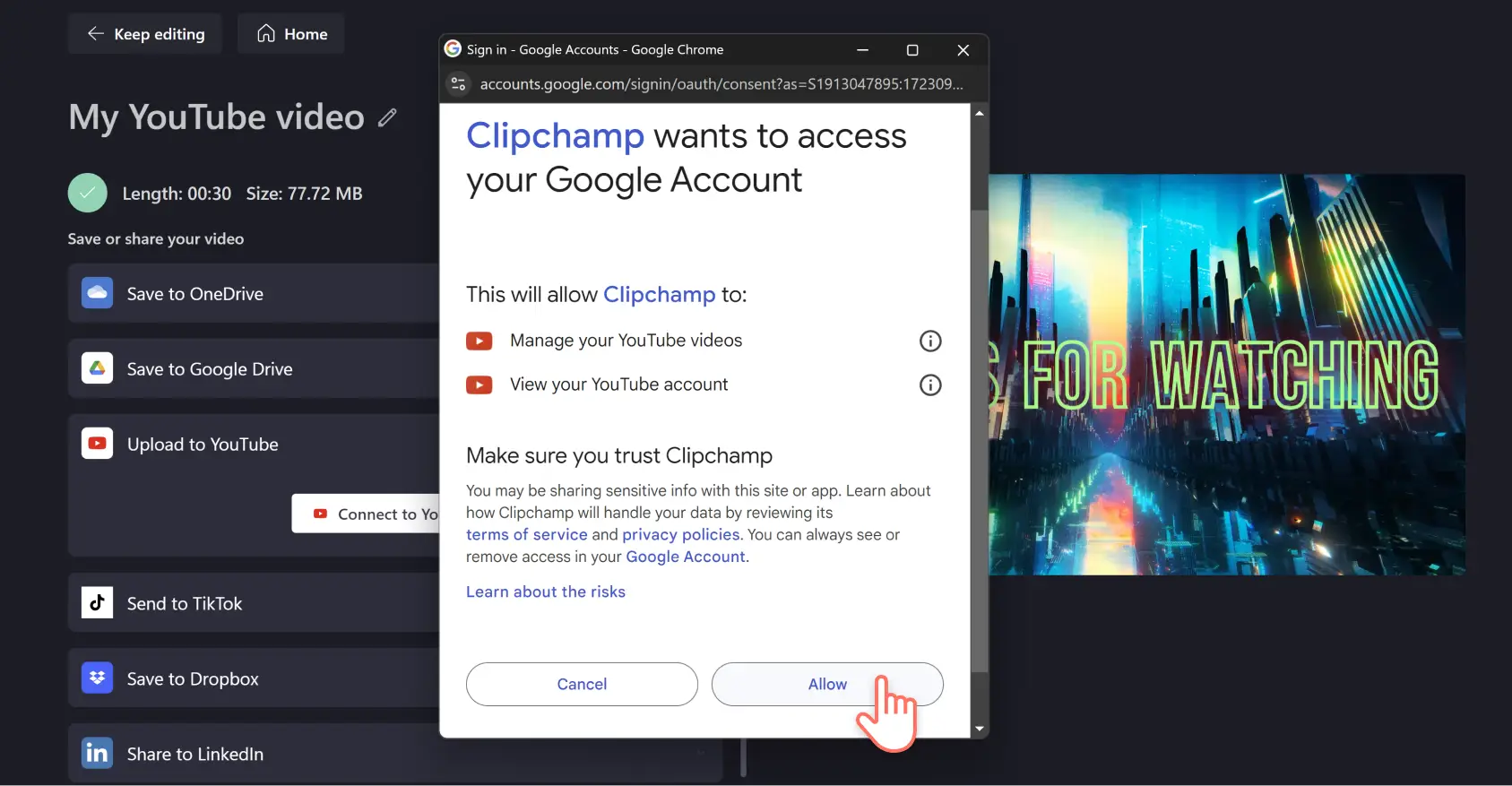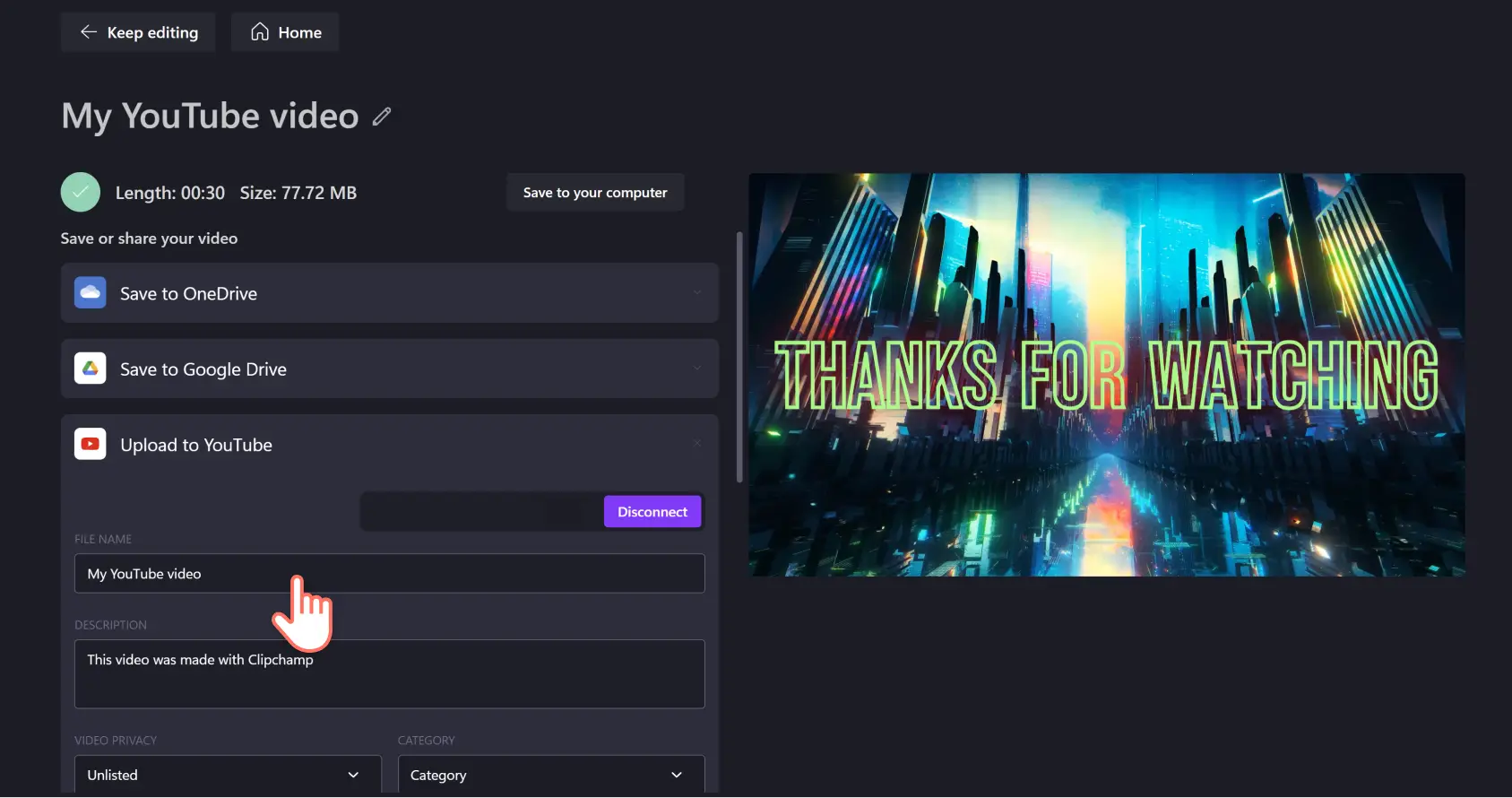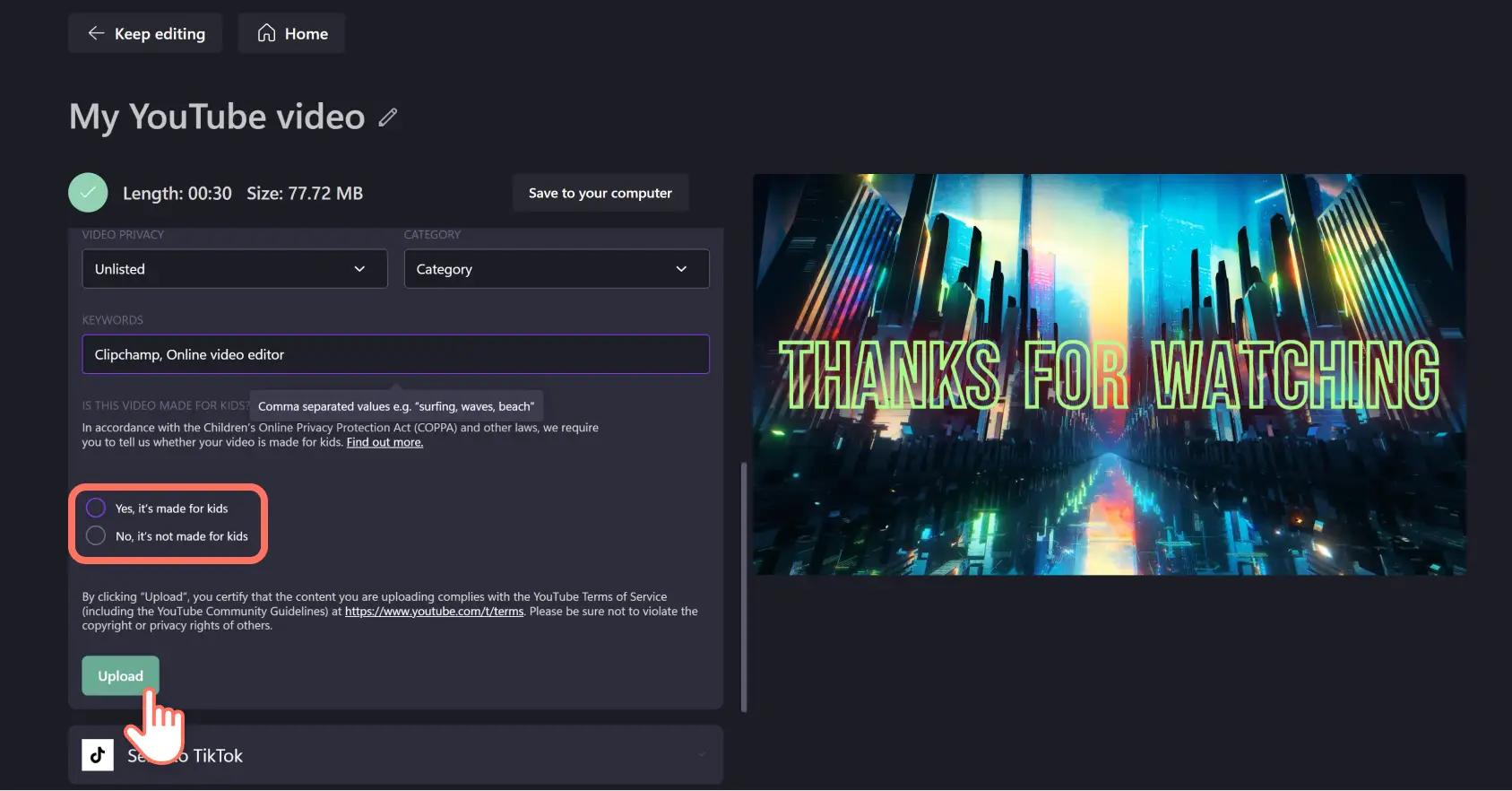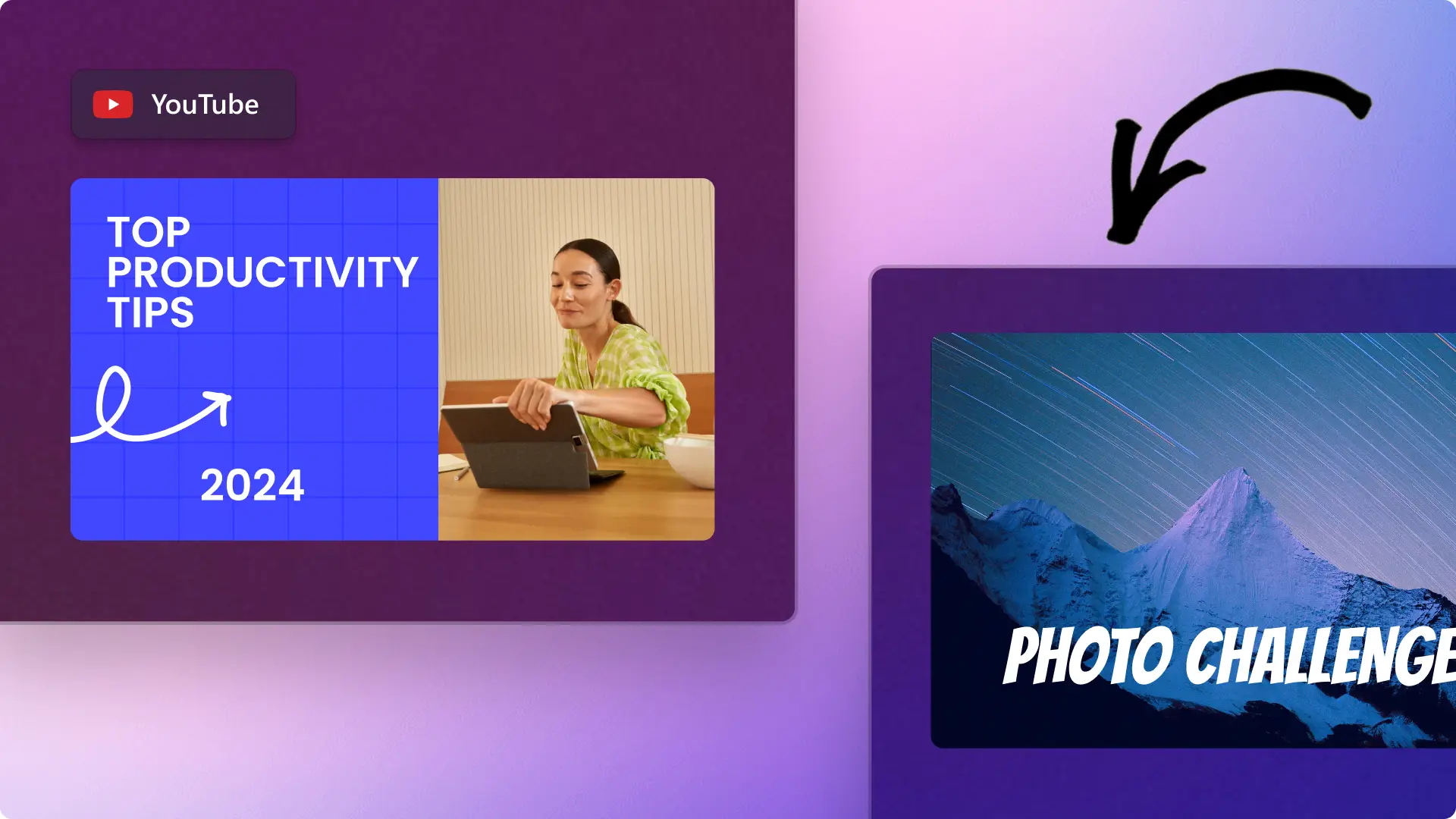"미리 알려드립니다! 이 기사에 있는 스크린샷은 개인 계정용 Clipchamp에서 가져온 것입니다. 같은 원칙이 업무 및 학교 계정용 Clipchamp에도 적용됩니다."
효율성은 전문적인 유튜버들이 커뮤니티 내의 다른 이들과 차별화하는 요소입니다. YouTube 동영상을 채널에 수동으로 업로드하느라 귀중한 비디오 편집 시간을 낭비할 필요가 없습니다.
Clipchamp에서 YouTube로 직접 동영상을 만들고 업로드하여 귀중한 시간을 절약하고 생산성을 높이세요. 웹 브라우저를 벗어나지 않고도 웹캠 레코더, 자막, AI 보이스오버와 같은 전문적인 비디오 편집 기능을 사용하여 조회수를 늘리고 YouTube 채널 구독자 목표를 더욱 빠르게 달성해 보세요.
Clipchamp 비디오를 YouTube에 업로드하는 방법
1단계.내보내기 단추 클릭하기
맨 끝으로 넘어가 보겠습니다.여러분은 방금 동영상 제작품의 편집을 마쳤습니다. 다행히 Clipchamp에 유용한 비디오 템플릿이 미리 준비되어 있어 처음부터 시작할 필요가 없었습니다. 인트로, 아웃트로, 블로그, 반응 영상 또는 채널 예고편 등에 방금 마무리 작업을 마쳤습니다. 이제 영상을 전 세계 사람들과 YouTube에서 공유할 준비가 되었습니다. 그런데 YouTube에 비디오를 업로드하는 방법을 모릅니다. 하지만 운이 좋네요. Clipchamp에는 이 또한 해결해 줄 통합 기능이 있습니다.
편집기 오른쪽 위에 있는 내보내기 단추를 클릭하세요.
2단계.비디오 화질 선택하기
내보내기를 클릭하면 480p, 720p 또는 1,080p 권장 사항이 포함한 비디오 해상도 옵션 드롭다운이 표시됩니다. YouTube에는 소셜 미디어에 적합한 고화질 해상도인 1,080p를 사용하는 것이 좋습니다.
참고: 더 좋은 화질을 원하는 경우, 유료 구독자가 되면 원본 영상이 4K인 경우 4K로 내보낼 수 있습니다.
원하는 비디오 해상도를 클릭하면 동영상이 렌더링됩니다. 진행률 막대가 채워지는 동안 화면에서 시각적 요소가 빠르게 깜빡이는 것을 볼 수 있습니다. 이는 동영상이 저장되고 있다는 뜻입니다.
3단계.YouTube에 동영상 공유
비디오가 처리된 후 전체 렌더링을 시청하여 업로드를 위한 모든 것이 준비되었는지 세 번 확인할 수 있습니다. 그런 다음 YouTube에 업로드하기 단추를 클릭합니다.
이 단추를 클릭하면 필드가 확장됩니다. YouTube에 연결하기 단추를 클릭합니다.
여기에서 Google/YouTube의 팝업 통합 창이 나타납니다. 동영상을 공유할 계정을 선택하거나 추가합니다.
계속을 클릭하여 선택한 YouTube 계정에 로그인합니다.
다음으로, 허용 단추를 클릭하여 Google 계정에 Clipchamp에 연결할 수 있는 권한을 부여합니다.
이제 YouTube 동영상에 대한 목록 정보를 입력할 수 있습니다. 목록 정보에는 동영상 제목, 설명, 동영상 개인 정보 설정, 관련 키워드, 콘텐츠 카테고리가 포함됩니다.
참고: 이 정보는 YouTube에 공개되지만, YouTube 스튜디오에서 다시 편집할 수 있습니다. 이는 YouTube 검색과 순위에 중요하므로 지금 완성하지 않은 경우 나중에 변경하는 것이 좋습니다. 동영상을 즉시 공개하고 싶지 않으면 동영상 개인 정보 설정에서 "목록에서 제거" 또는 "비공개"를 선택합니다.
동영상이 아동 친화적인지 명시하는 것은 매우 중요합니다. 모든 YouTube 업로드는 아동에 관한 온라인 개인 정보 보호법을 준수해야 합니다. '예' 또는 '아니요'를 선택하여 제작한 동영상이 아동용인지 여부를 확실히 나타냅니다. 확실하지 않은 경우 YouTube 도움말 센터를 확인하세요. 선택한 후 업로드를 클릭합니다. 이제 마지막 단계로, 되돌릴 수 없는 순간이 되었습니다. 동영상 개인 정보에서 '공개'를 선택하면, 동영상이 Clipchamp에서 YouTube에 즉시 라이브로 게시됩니다.
질문과 대답
Clipchamp에서 YouTube로 동영상이 업로드되지 않는데, 왜 그런 건가요?
Clipchamp에서 YouTube로 업로드하는 데 문제가 있는 경우 app.clipchamp.com에서 Google 및 YouTube와 관련된 모든 브라우저 쿠키를 삭제해 보세요.
이를 위해 Chrome 브라우저의 주소 표시줄에 있는 튜닝 아이콘을 클릭한 다음, '쿠키 및 사이트 데이터'를 클릭합니다. Google 및 YouTube와 관련된 모든 항목을 제거한 다음 팝업을 닫고 페이지를 다시 로드합니다.
Clipchamp에서 YouTube로 비디오를 업로드할 때 YouTube 태그를 추가할 수 있나요?
예. Clipchamp에서 직접 업로드할 때 설명에 YouTube 태그를 추가하세요.
Clipchamp에서 여러 개의 동영상을 YouTube에 업로드할 수 있나요?
Clipchamp 내보내기 페이지에서 한 번에 하나의 동영상만 YouTube에 업로드할 수 있습니다. 하지만 Clipchamp 계정에서 YouTube에 업로드할 수 있는 동영상의 개수에는 제한이 없으며 무료 사용자의 경우에도 마찬가지입니다.
YouTube 동영상 설명에 무엇을 써야 하나요?
YouTube 동영상 설명을 작성할 때는 간단한 언어를 사용하고, SEO 관점에서 동영상의 모든 정보를 포함해야 합니다.그리고 강력한 CTA와 YouTube 동영상 챕터(있을 경우), 시청자가 피드백을 보낼 수 있는 위치를 공유하세요.
Clipchamp에서 YouTube Shorts를 업로드할 수 있나요?
아니요. YouTube 내보내기 통합을 사용하여 YouTube Shorts에 직접 업로드할 수 없습니다. 기존 방식대로 장치나 파일 공유 서비스로 내보낸 다음, 컴퓨터나 모바일 장치에서 YouTube Shorts Studio를 통해 직접 업로드해야 합니다.
Clipchamp에서 YouTube로 직접 업로드할 때 동영상 목록 정보의 중요성을 과소평가하지 마세요. YouTube 동영상 설명을 작성할 때 쉬운 표현을 쓰고, 어떤 검색 엔진 최적화 키워드를 대상으로 삼을지 생각해 봅니다. 전반적인 시청 환경도 고려합니다. 시청자가 특정 주제로 건너뛰고 싶어 할 수 있을까요? 그렇다면 YouTube 챕터 기능을 적절하게 사용하세요. 전문가처럼 YouTube를 사용하는 방법에 관한 더 많은 팁을 원하세요? Clipchamp의 YouTube 영감 허브를 탐색해 보세요. 또는 프레젠테이션을 더욱 흥미롭게 만들고 Google 슬라이드에 YouTube 동영상을 삽입하는 방법을 찾아 보세요.
지금 Clipchamp를 시작하거나 Microsoft Clipchamp Windows 앱을 다운로드하세요.